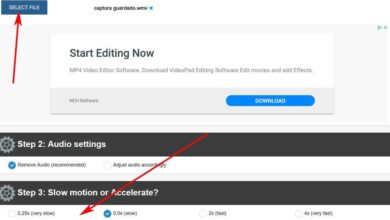Économisez de l’espace en vidant la corbeille à chaque fois que vous allumez Windows
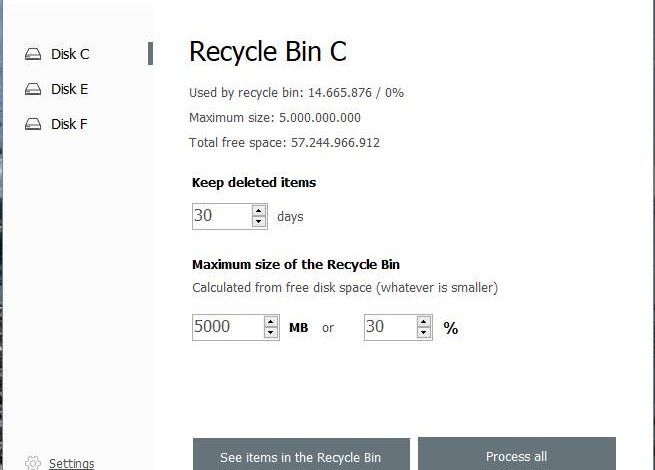
Si vous faites partie de ce type d’utilisateur qui supprime des fichiers de votre ordinateur, mais les garde dans la corbeille jusqu’au jour où vous vous souvenez de les supprimer définitivement, le programme que nous vous montrerons ci-dessous peut être d’une grande aide. Avec cela, nous pourrons gagner du temps et surtout du stockage dans nos équipements.
Auto Recycle Bin est le bon programme pour mettre un terme à ce problème. Avec lui, nous pouvons éviter de garder nos fichiers dans la poubelle pendant des jours, des semaines et même pour certains utilisateurs, des mois, même s’ils ne sont pas nécessaires.
Bien que nous pensons que la suppression de nos fichiers et leur mise à la corbeille économisera de l’espace, nous nous trompons complètement. Ces fichiers sont conservés sur notre ordinateur et occupent le même espace que si nous ne les avions pas supprimés, il est donc nécessaire de les supprimer définitivement de la corbeille ou en utilisant le programme mentionné ci-dessus.
Comment vider automatiquement la corbeille avec la corbeille automatique
Auto Recycle Bin, a une fonction simple et en même temps très importante, c’est-à-dire qu’il est responsable de la suppression des fichiers que notre corbeille contient de façon permanente, périodiquement ou même à chaque fois que nous démarrons notre équipe. Nous pouvons également l’obtenir gratuitement à partir du lien suivant .
C’est l’utilisateur qui indique au programme lui-même combien de jours les fichiers résiduels seront effacés. D’autres options seraient de vous dire que lorsqu’il dépasse une certaine quantité de stockage (Mo), supprimez nos fichiers automatiquement ou à chaque fois que l’ordinateur est allumé. Nous pouvons vous l’indiquer par pourcentage ou par un montant exact en mégaoctets.
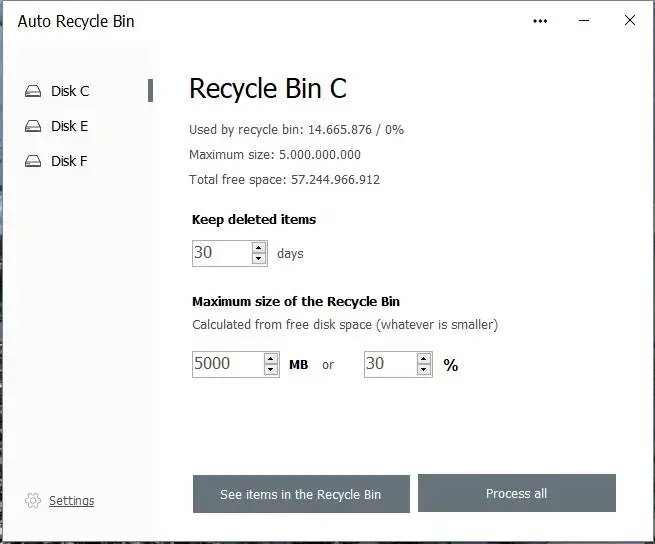
Dans l’image précédente, nous pouvons voir la quantité d’unités de stockage que contient notre ordinateur. Chacun d’eux a une boîte de dialogue, dans laquelle nous pouvons indiquer le nombre de jours, ou la quantité maximale de mémoire qui peut être atteinte jusqu’à ce que le bac de recyclage soit vidé.
Dans toutes les unités, c’est la même chose, la seule variante est l’information qu’il nous montre à leur sujet. Ces informations contiennent la taille maximale que notre corbeille peut stocker, le nombre maximal de fichiers ou l’espace total dont nous disposons.
Comment accéder à la suppression manuelle de la corbeille
Lorsque nous entrons dans l’option «Voir les éléments dans la corbeille», nous pouvons voir les fichiers que notre corbeille contient dans l’unité sélectionnée. En outre, il nous montre des informations sur ces fichiers.
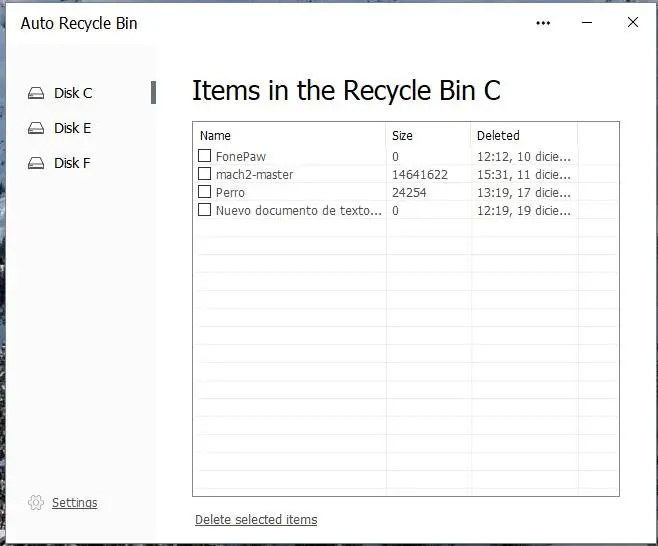
Pour supprimer ces fichiers, nous devrons les sélectionner au préalable et cliquer sur «Supprimer les éléments sélectionnés» . Nous devons toujours vérifier quels fichiers nous allons supprimer, pour éviter toute suppression inutile.
Sélection du type d’effacement
Une autre alternative dont nous disposons dans cet outil est de sélectionner la suppression automatique ou la suppression manuelle. De cette manière, les jours sélectionnés pour la suppression ne seront pas pris en compte, et nous devrons le faire manuellement. Ou au contraire, à chaque fois que nous allumons notre équipement, les fichiers contenus dans ladite poubelle seront supprimés.
Ces options sont configurées indépendamment sur chaque unité de stockage qui contient l’ordinateur.
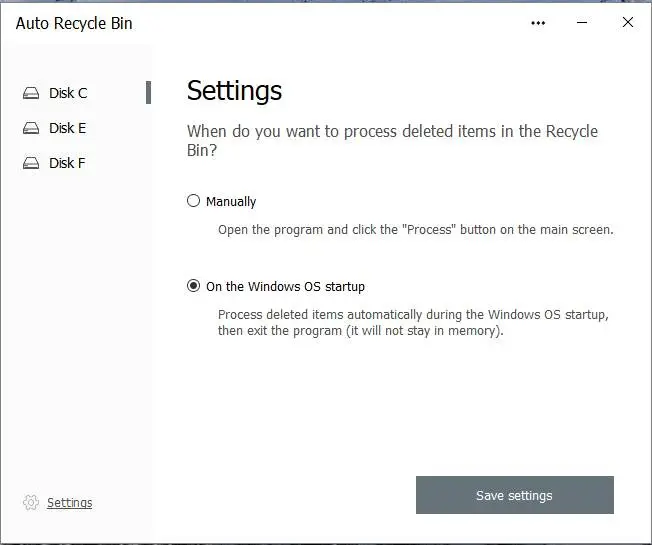
Il est conseillé d’ajuster la période d’effacement de notre corbeille avec un nombre de jours prudent. Avec cela, nous y parviendrons au cas où nous regretterions ou aurions supprimé quelque chose qui était nécessaire, nous pouvons le récupérer.
Bien qu’en cas de configuration de la suppression automatique, et qu’elle soit supprimée à chaque session de notre système, nous vous conseillons de revoir les fichiers de notre corbeille si nous avons créé et supprimé du contenu qui pourrait être important.